 联想电脑怎么备份文件?教您四种较好的备份方案
联想电脑怎么备份文件?教您四种较好的备份方案
联想电脑怎么备份文件?作为当下全球最大的电脑厂商,联想电脑的用户群体是非常大的。联想电脑生产时是专业化、流水线作业,出厂关都经过严格的质量把关,由专业人员在电磁干扰、高低温、辐射等方面进行严格规范化测试。但即使是当前技术再强大,在部分用户使用的过程中,也难免会出现文件丢失的问题,而想要规避掉类似的问题,就得做好备份的操作了。那么,联想电脑怎么备份文件呢?请不要担心,下面就来教您四种较好的备份方案,一起来看下吧。

一、专业软件备份文件
一般想要做好文件的备份操作,建议在第一时间选择专业的数据备份软件来试试。以“Disksync”软件为例:首先,在联想电脑上下载“Disksync”软件后安装打开,如下图所示左边设置备份源。然后,在中间设置文件备份的同步方式,以及在右边设置文件的保存位置等。紧接着,点击【创建任务】按钮,创建备份任务,创建成功后软件会自动跳转到任务管理页面。最后,在没有其它设置需求的前提之下,点击备份任务右边的“开始”图标即可。

二、免费操作备份文件
如果说当前联想电脑上需要备份的文件数量不多,也可以选择免费的操作来试试看,也就是选择移动存储设备,将联想电脑里面的文件手动复制到其中保存。以“移动硬盘”设备为例:当联想电脑里面有文件需要备份的需求时,应该找到一个剩余设备充足的移动硬盘,并将其连接到联想电脑设备上。如果是首次连接,电脑可能会提示您安装驱动程序。然后,将需要备份的文件打包,并将其复制到移动硬盘当中做好保存即可。

三、系统功能备份文件
当然了,像联想等品牌的电脑一般都是以Windows操作系统,所以想要做好其中的文件备份,还可以选择系统内置功能来试试看。首先,打开设置界面,并选择更新和安全中的“备份”功能。然后,点击添加驱动器,选择预先接入的驱动器进行备份。此时,系统将会开启自动备份重要文件的功能。但是,这个方法的操作比较麻烦,另外如果您的操作系统不是正版的话,也无法顺利操作成功。由于是操作系统自带的,所以这个方法相对来讲是最安全的!
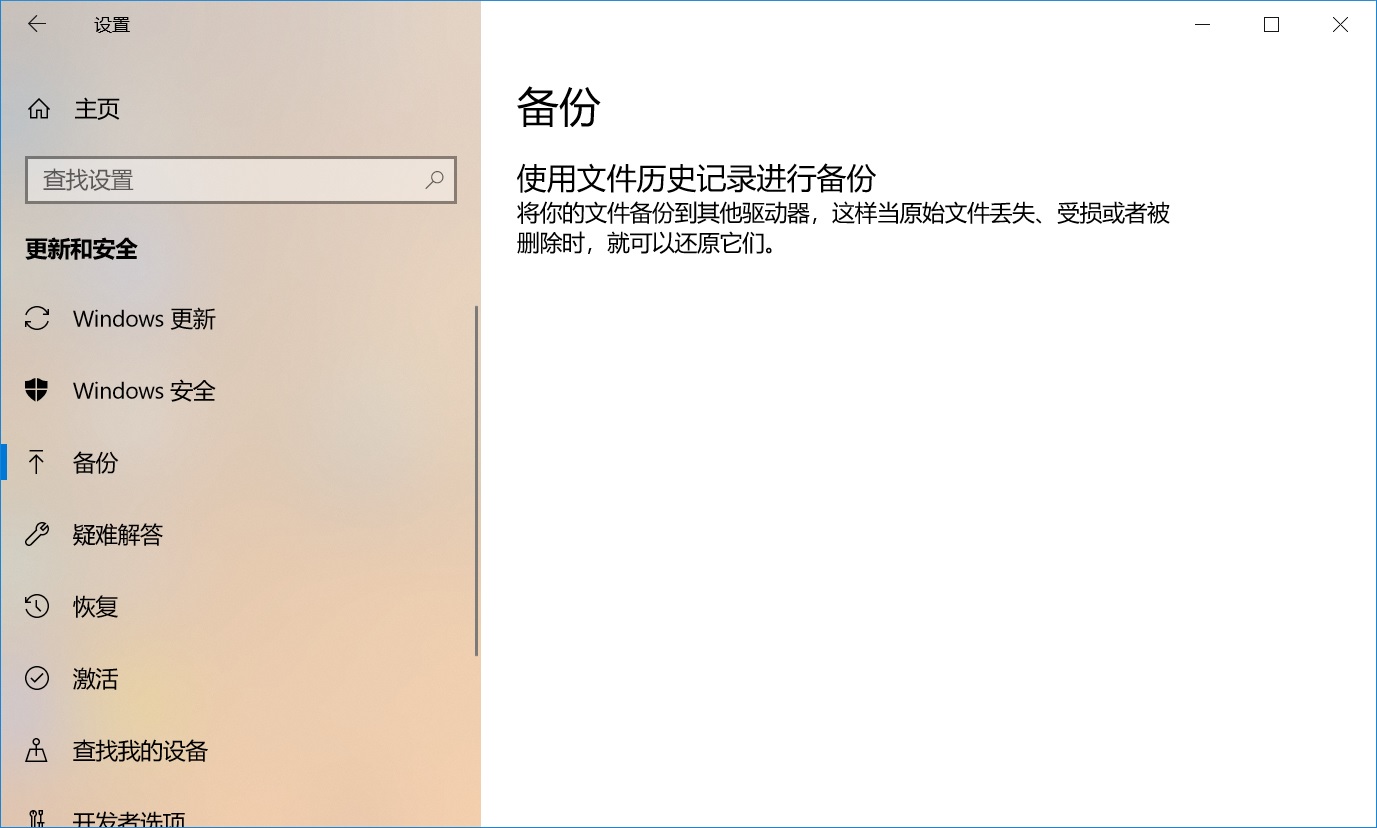
四、云盘方法备份文件
除了上面分享的三个方法以外,像手动操作的方式一般常见的就是将文件转移到移动存储设备里。但是,当前随着网络科技的发展,也可以选择云盘功能来解决问题。例如:日常使用的百度网盘工具,不仅仅可以直接将文件存储在其中,其新增的部分功能当中,也有和专业的数据备份软件一样的效果。首先,您可以将网盘工具打开,并点击左侧“工具”菜单中的“文件夹备份”的功能。然后,根据界面上具体的操作向导继续向下执行即可。
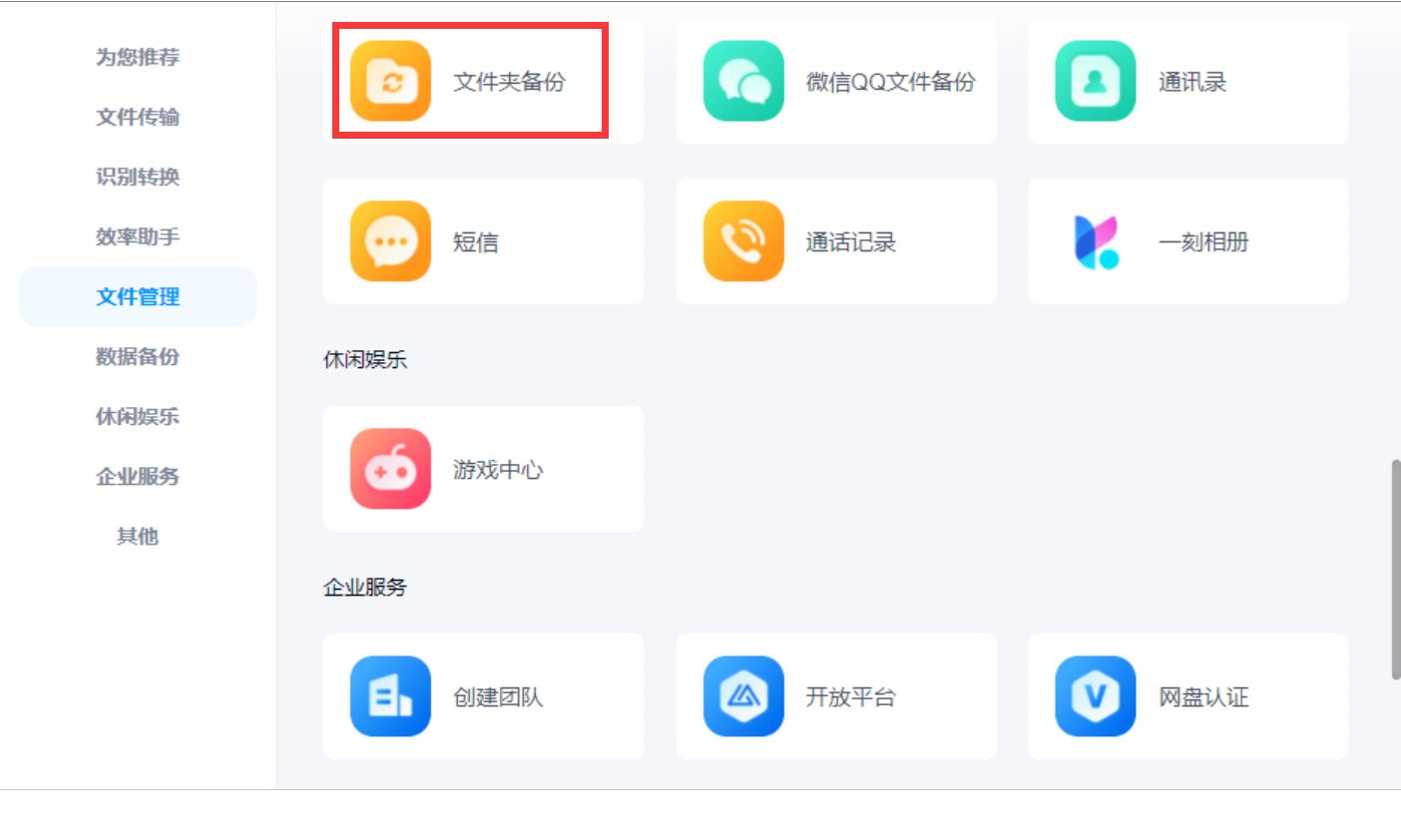
关于联想电脑备份文件的方法,小编就为大家分享到这里了,希望您在认真地看完之后,具体的问题可以得到解决。总体来讲,第一种方法虽然需要使用到软件,但是操作起来更简单,不需要我们手动复制粘贴,定时自动备份更能提高备份效率,如果你有这方面的需求可以来试试看哦!另外,如果说您对于备份电脑文件也有属于自己较好的方法,也欢迎在评论区分享给我们。温馨提示:如果您在使用Disksync这款软件的时候遇到问题,请及时与我们联系,祝您联想电脑文件备份操作成功。



